极速PE官网 > 帮助中心 >
说说win10粘滞键怎么取消
作者:pe系统 2016-09-14
昨天有朋友问windows之家小编win10粘滞键怎么取消,大家都知道电脑都是有粘滞键功能的,所以win10粘滞键怎么取消也就成了一个让人头疼的问题。那么我们要如何取消win10粘滞键呢?下面小编就来给大家简单说说win10粘滞键怎么取消。
第一步、按下Win+I组合键,再打开的设置界面,点击“轻松访问”。
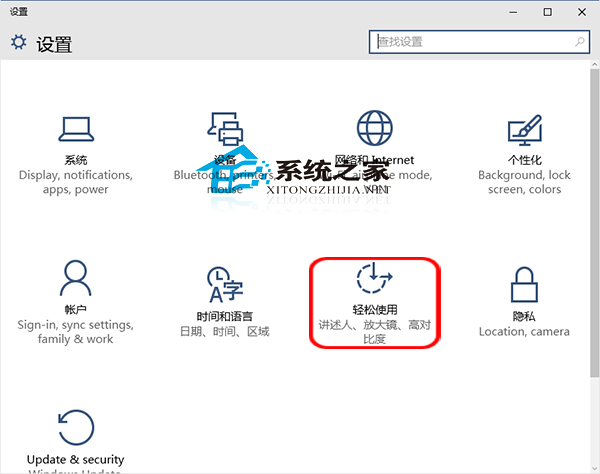
说说win10粘滞键怎么取消图1
第二步、在轻松使用界面,点击左侧“键盘”,在右侧窗口找到粘滞键项目,使用鼠标拖动黑色小点至“关”即可。
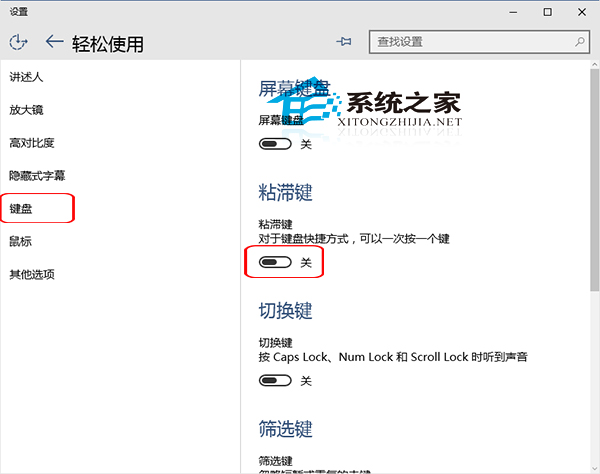
说说win10粘滞键怎么取消图2
当我们按照教程的方法操作到这里的时候,win10粘滞键怎么取消就已经成功解决了,以后就不会再被粘滞键这个功能所困扰,无论我们打什么游戏都会安心很多。小编也经常遇到粘滞键的情况,导致游戏娱乐的时候很烦。相关阅读:w8下载。
摘要:昨天有朋友问小编win10粘滞键怎么取消,大家都知道电脑都是有粘滞键功能的,所以win10粘滞键怎么取消也就成了一个让人头疼的问题.那么我们要如何取消win10粘滞键呢?下面小编就来给大家简单说说win10粘滞键怎么取消.....
